
Michael Cain
0
1240
132
Nedávná aktualizace Apple pro iOS 11 provedla některé dramatické změny v uživatelském rozhraní. 11 Způsoby, jak systém iOS 11 dělá váš iPad ještě lepší 11 Způsobů, jak systém iOS 11 dělá váš iPad ještě lepší Systém iOS 11 je první verzí systému iOS v historii, která je většinou zaměřena na iPad. A co je ještě lepší, nové funkce fungují na většině starých i nových iPadů! , ale v operačním systému stále chybí některé významné funkce.
Ať už primárně používáte iPhone nebo iPad, určitě jste si jich všimli. Někteří z nich mohou být dokonce domácí mazlíčci, kteří vás denně zadržují.
Oni jsou Všechno věci, které by Apple měl přidat k budoucí aktualizaci.
1. Výchozí aplikace: The Pipe Dream
Pokud se iOS v průběhu let zlepšil, sdílí se. Nyní můžete použít list sdílení k odeslání fotografie e-mailem z vašeho serveru non-Mail.app. Proč byste měli používat Spark ke správě pošty v iPhone a Mac Proč byste měli používat Spark ke správě pošty v iPhone a Mac Spark je nový plemeno e-mailové aplikace, která organizuje a upřednostňuje vaši poštu pro vás (a je zdarma). e-mailový klient. I když v e-mailu kliknete na odkaz podpory e-mailu, budete přesměrováni zpět do aplikace Pošta.
Totéž platí pro kliknutí na odkazy. Safari je pravděpodobně skvělý prohlížeč Uživatelé Mac a iOS: Proč ještě nepoužíváte Safari? Uživatelé Mac a iOS: Proč nepoužíváte Safari? Prohlížeč Apple je nyní leštěným produktem první strany, který je exkluzivní pro zařízení Mac a iOS. Tak proč to nepoužíváš? , ale není to pro každého. Pokud jste synchronizovali svá data v prohlížeči Chrome, je hloupé muset zkopírovat odkaz a přepnout aplikace tak, aby se otevíraly ve vašem prohlížeči. Co je nejlepší prohlížeč pro iPhone? 7 Porovnání aplikací Jaký je nejlepší prohlížeč pro iPhone? 7 Porovnání aplikací Safari je skvělý prohlížeč pro telefony iPhone, ale není to jediná možnost. Podívejte se na nejlepší prohlížeče iOS na něco lepšího. .
Moje zatím největší stížnost na přepnutí zpět na iPhone není, že Chrome mohu použít jako svůj výchozí prohlížeč. Safari je # němý.
- Jason Zimmermann (@ jzimmermann11) 29. září 2017
Výchozí změny aplikace se pravděpodobně nikdy nestanou. Jedinou významnější nemožností je schopnost obejít App Store a aplikace sideload (něco tak nemožného není ani na tomto seznamu). Ale ve výchozích aplikacích by iPad byl vhodnější pro výměnu vašeho počítače. Může iPad Pro vyměnit váš notebook? Může iPad Pro vyměnit váš notebook? IPad Pro umí hodně, ale dokáže to dost, aby úplně nahradil skromný notebook? To záleží. . Stejná změna by usnadnila používání telefonu.
Jailbroken telefony to dokázaly už nějakou dobu. Apple by mohl vytvořit lepší rozhraní, rozšiřující se mimo výchozí nastavení prohlížeče a e-mailu. Mohlo by existovat nastavení pro vše od textového editoru po hudební aplikaci, které uživatelé systému Android již mohou udělat. Jak odebrat, změnit nebo nastavit výchozí aplikace v Androidu Jak odstranit, změnit nebo nastavit výchozí aplikace v Androidu Výchozí způsob změna vašich výchozích aplikací může být nepříjemná, ale tato aplikace je velmi jednoduchá. .
2. Více uživatelů: Sdílení je péče
Pokud Apple chce umístit iPad jako náhradu za notebook, musí být schopen podporovat více uživatelů. Jedná se o další funkci dohánění, protože Android již podporuje uživatelské účty.
Sdílení tabletu není nejhorší na světě. Sdílení iPadu znamená zakázat někomu přístup do prohlížeče pro sociální média a e-mail. Znamená to také sdílení účtů cloudového úložiště. To může ztěžovat přístup k souborům na vašem osobním počítači Mac nebo iPhone.
V iPhone nemusí být v režimu více uživatelů plný. Místo toho by bylo hezké vidět podřízený režim, který uzamkne všechny kromě konkrétní sady aplikací (už můžete udělat něco podobného pomocí usnadnění přístupu Zamknout iPhone vašeho dítěte přístup a skrýt aplikace s omezeními iOS Zamknout iPhone iPhone vašeho dítěte přístup a skrýt Aplikace s omezením iOS Schopnost omezit používání iPhone je jen další sada nevyužitých funkcí iOS a je užitečná jak pro rodiče, tak pro vylepšení.). To by fungovalo lépe jako mainstreamová funkce, nikoli řešení.
Nejvíc frustrující je to na iPadu, je to, že částečně existuje. V rámci iOS 9.3 iOS 9.3 dorazil, zde je důvod, proč byste měli upgradovat iOS 9.3 dorazil, zde je důvod, proč byste měli upgradovat Přestože se zaměřujeme hlavně na opravy chyb a zvýšený výkon, iOS 9.3 zavádí několik nových funkcí, díky nimž je aktualizace výhodnější. , Apple zavedl více uživatelskou podporu pro iPad ve třídě. V OS již existuje rámec, který to umožňuje - stačí nám to povolit pro nás ostatní.
3. Režim více kanálů pro všechny aplikace
Safari na iPadu má užitečnou funkci, kde můžete otevřít odkaz ve druhém rozděleném podokně. 15 Základní tipy a triky pro Safari pro uživatele iPhone 15 Základní tipy a triky pro Safari pro uživatele iPhone Překvapivé množství užitečných akcí v Safari pro iOS je skryté za dlouhými lisy, gesta a 3D Touch. . Tato funkce vám umožní mít otevřené dvě relace vedle sebe. Šikovný nástroj pro porovnávání stránek, to byl vynikající doplněk pro iOS multitasking.
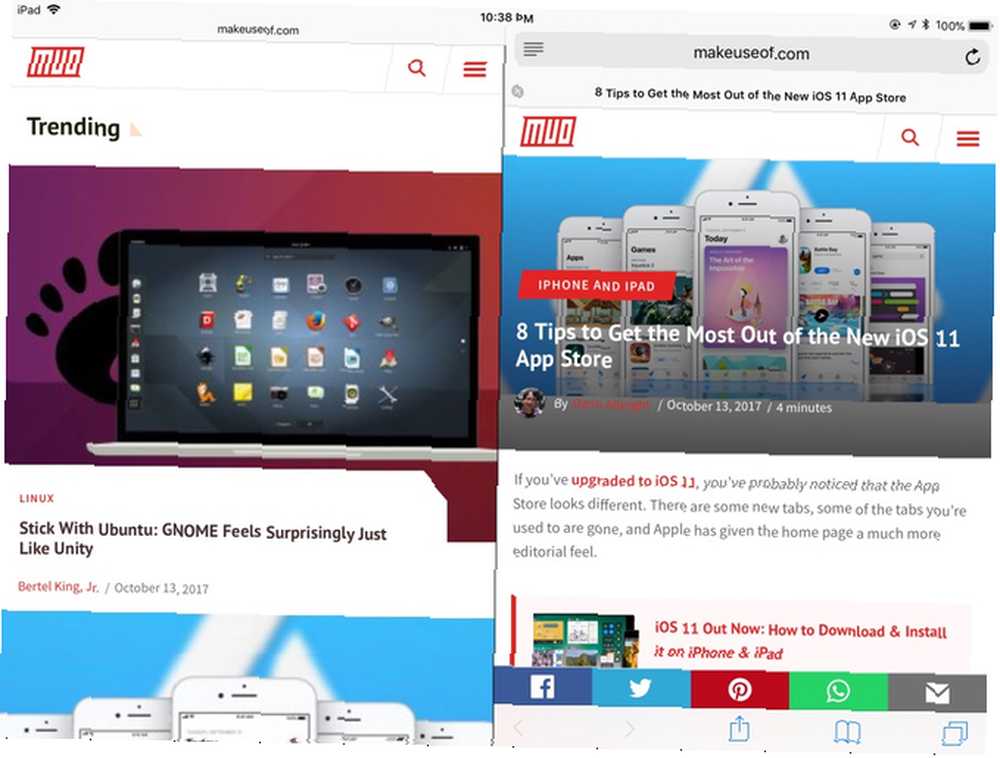
Na druhé straně je Safari jednou omezenou implementací “stejná aplikace” multitasking. Představte si, že budete moci rozdělit několik fotografií a porovnat, která je lepší. Práce s více tabulkami a dynamické propojení dat by byla významná pro Excel nebo čísla. To by umožnilo výkonným uživatelům obchodních aplikací opustit notebook.
Funkce přetahování v systému iOS 11 se zaměřují na soubory. Režim Multipane by měl být nástrojem, který nerozšiřuje způsob fungování jednotlivých aplikací. iOS 11 uzavřel mnoho nejvýznamnějších mezer ve využívání iPadu k práci a přidáním schopnosti pracovat se dvěma dokumenty v jedné aplikaci by byla velká pomoc. Některé aplikace mají vlastní rozhraní pro multitasking jedné aplikace, ale tato funkce by měla být upečena do výchozího multitaskingu pro iOS..
4. Desktop Safari Mode: Více výkonu prohlížeče
Podle benchmarků, výkon iPad a iPhone uzavírá mezeru s Mac. Neexistuje mnoho důvodů, proč pokračovat v získávání nerfed webové stránky jen proto, že jste na iOS. Ve většině případů to můžete opravit pomocí nabídky Sdílet a načíst stránku znovu v režimu plochy. (Tip: Můžete také podržet “Obnovit” tlačítko.)
Tento přepínač ve většině případů poskytuje průchodné prohlížení plochy. Omezení posouvání a lichá chování však zabraňují, aby se režim plochy stal Safari plochy. Zadáním dokumentu gramaticky nebo vytvořením příspěvku WordPress se odhalí omezení.
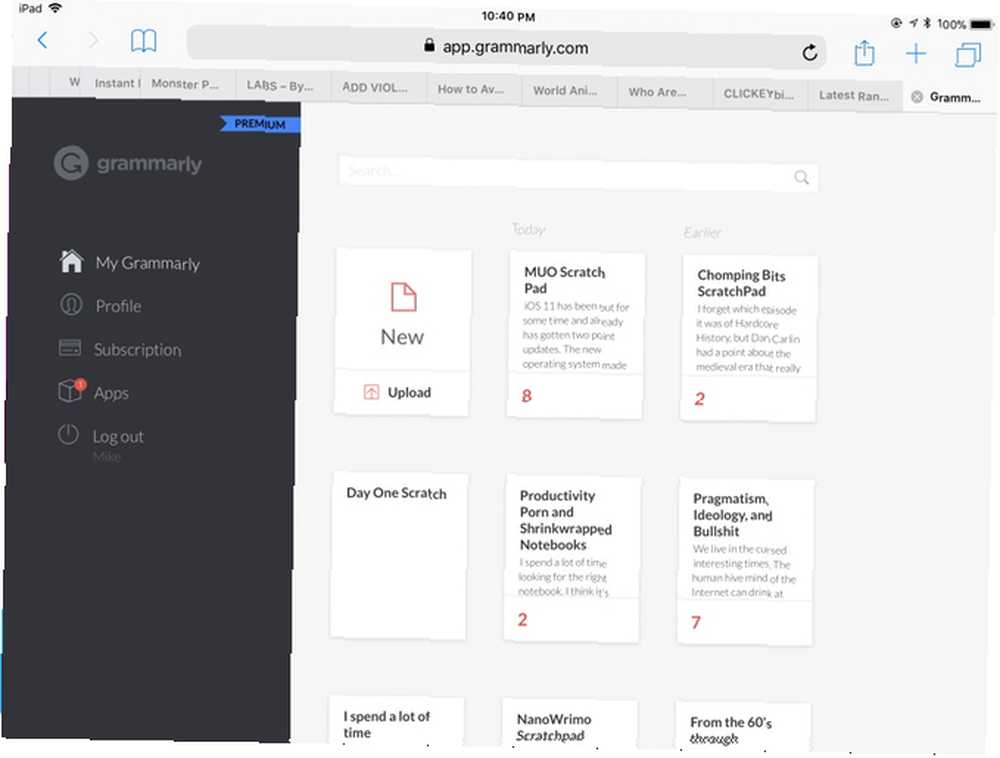
Existují dva způsoby, jak to zlepšit. Nejprve nám při načítání režimu Desktop dejte plnou verzi Safari na iPadu. Jedná se o funkci výkonného uživatele, která nebude náhodou povolena. Mohl by napodobit myš pomocí podobného rozhraní jako Magic Trackpad. Vylepšená podpora webových aplikací a velkých textových polí by také neublížila.
Za druhé, nechte uživatele uzamknout výběr na webové stránce. To, že budete muset znovu procházet listem sdílení a znovu načíst v režimu Desktop, je ztráta času.
Povolení obou těchto funkcí je jednoduché. V posledních několika letech sdílely iOS a macOS více svých kódových databází. Na druhou stranu Apple uvolňuje funkce podobné Mac v iOS až po vyčerpání všech ostatních možných možností. V tuto chvíli možná čekáme na další webové aplikace, které podporují mobilní prohlížeče.
5. Universal Dark Mode: iOS jde do Goth
V současné době můžete pro iOS povolit kvazi-tmavý režim pomocí Usnadnění přístupu Jak odemknout tajný tmavý režim iOS 11 Jak odemknout tajný tmavý režim iOS 11 iOS 11 přinesl uživatelům Apple spoustu nových funkcí a mezi nimi je nový tmavý režim, který pracuje s nativními aplikacemi Apple. . Pro mnoho aplikací je vestavěné nastavení pro výběr temného motivu Použít svůj iPhone v noci? Tipy a aplikace pro přijetí tmavého režimu Používejte svůj iPhone v noci? Tipy a aplikace pro zavádění temného režimu Čekali jsme, až Apple přidá temný režim do iOS let, ale stále to chybí. Zde je několik dalších tipů a triků pro používání iOS po setmění. . Je to oblíbená funkce, která se dokonce stala součástí MacOS 10 úžasných skrytých tipů a triků pro váš Mac 10 úžasných skrytých tipů a triků pro váš Mac Zatímco Mac App Store je plný úžasných aplikací pro produktivitu, je třeba hledat tak daleko pro okamžitý příliv produktivity. . Pokud však povolíte tmavý režim prostřednictvím usnadnění, vztahuje se pouze na některé aplikace (a vypadá to divně).
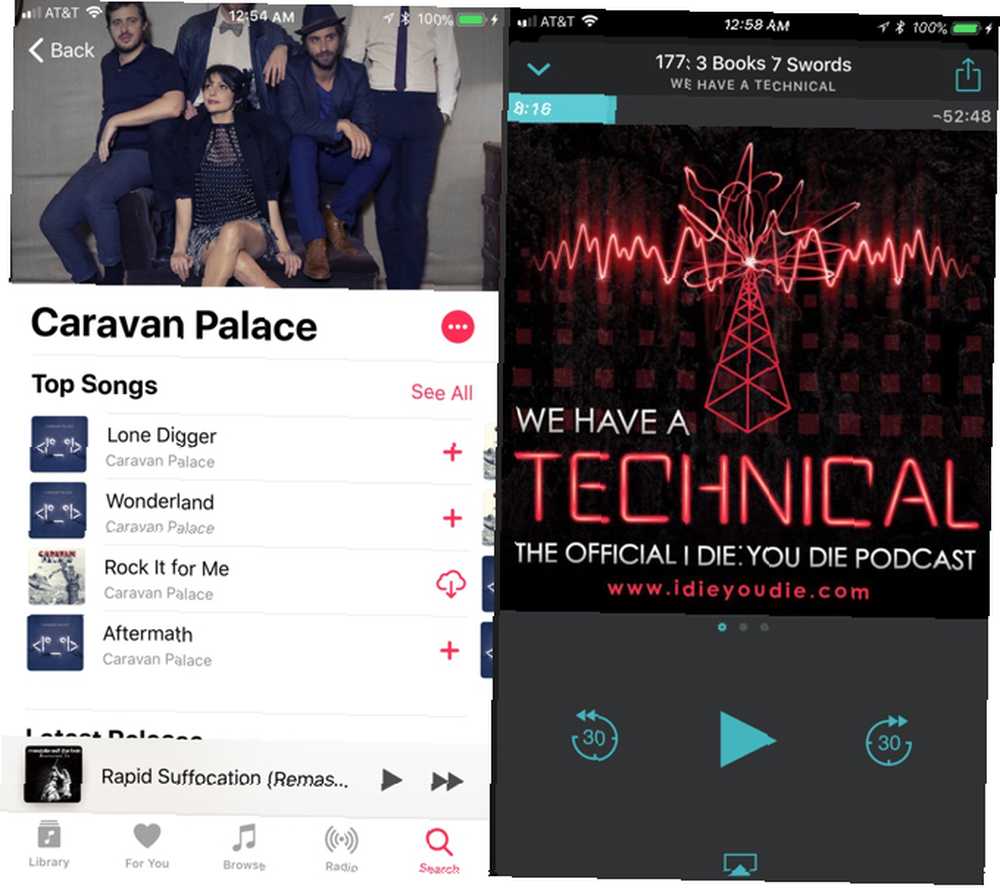
IPhone a iPad potřebují univerzální tmavý režim. Mohlo by se integrovat s API, jako jsou funkce, které pomáhají aplikacím přizpůsobovat se velikosti obrazovky. Starší aplikace by vynikly špatným barevným schématem, ale bylo by to lepší než nic.
6. Workflow a Siri: Empowerment for Users
Siri současně není tak špatná, jak říká většina lidí, a nepříjemný nepořádek. Ačkoli se podpora zlepšila Hlavní seznam všech příkazů a dotazů Siri Hlavní seznam všech příkazů a otázek Siri Siri pro vás může udělat hodně, ale věděli jste, že to může udělat hodně? Zde je vyčerpávající seznam příkazů, které Siri přijme. , stále chybí háčky pro vývojáře. Neexistuje žádný důvod, abyste se nad tím nadechli.
Společnost Apple by však mohla i nadále pomáhat uživatelům v oblasti napájení a umožnit nové funkce pro Siri: integrujte Siri s Workflow a umožněte uživatelům moci zabudovat své háčky do aplikací. Použití pracovního postupu znamená, že nemáte matoucí jazyk pro uživatele bez napájení.
V Workflow můžete nastavit své kroky Novinka v iOS Automation? 10 pracovních postupů, jak začít Novinka v automatizaci pro iOS? 10 pracovních postupů, jak začít pro výběr posledního obrázku z Camera Roll a zaúčtování na Twitter. Pak to pojmenujete Tweet Pic. Pak požádáte Siriho “Spustit pracovní postup: Tweet Obr” a běží bez ohledu na to, kde se nacházíte. Určitě to můžete udělat pomocí sdíleného listu, ale metoda Siri může ušetřit čas. Workflow můžete spustit odkudkoli podržením tlačítka Domů.
Pro uživatele iPad Pro byste to mohli udělat pomocí klávesnice a ušetřit se až na obrazovku. Nyní, když Apple vlastní Workflow, existuje mnoho způsobů, jak mohou rozšířit své háčky do iOS. Stejně jako Automator může být nástrojem pro výkonné uživatele, který nevystraší běžné uživatele. Jedná se o úsek, ale stejně tak bylo koupě Apple Workflow iOS Productivity Tool Workflow je nyní zdarma: Proč byste se měli starat iOS Productivity Tool Workflow je nyní zdarma: Proč byste měli péče Apple koupil iOS produktivitu powerhouse Workflow a udělal to zdarma v App Store , což je skvělá zpráva, pokud se svým iPhone nebo iPadem chcete dělat méně s méně klepnutími. .
7. Lepší podpora klávesnice iPhone: Mini Tablet
Používání iPhonu Plus jako mini tabletu se relativně blíží zážitku, který získáte na iPadu mini. Ztratíte nějakou nemovitost na obrazovce, ale pro čtení nebo hraní her je velikost obrazovky dobrým kompromisem pro přenositelnost.
Pro psaní, iPhone plus není tak špatné. Můžete spárovat menší Bluetooth klávesnici, která se dá složit. Toto kombo je zážitek pro psaní nebo psaní poznámek. Není to nejlepší pro dlouhodobý projekt nebo úpravy, ale nebudete to dělat ani na iPadu mini. Hlavním problémem je, že iPhone nikdy nevypíná klávesnici na obrazovce.
Pokud k tomu přidáte základní podporu, umožní vám to udělat mnohem víc jen s vaším iPhone. Pro většinu lidí by to nikdy nebyl váš jediný počítač. Apple by měl přijmout produktivitu iPhone mimo dotykovou obrazovku. Toto je dlouhá rána, protože se zdá, že Apple vytváří další oddělení mezi iPhone a iPad.
Potíže růstu
Uživatelé iPadu vždy čekají na příslib výměny notebooku. Na iPhone se zdá, že existuje dlouhý seznam malých vtípků, které se vyhladí. Všichni bychom mohli použít trochu větší svobody při používání našich telefonů, jak chceme.
Co si myslíte, že iOS stále chybí? Je na Androidu něco, co chcete Apple zkopírovat? Strhli byste svůj iPhone pro Android? Dejte nám vědět v komentářích.











